Solo due giorni fa Apple ha rilasciato la versione finale e ufficiale di iOS 9 e tra le sue novità ce n'è una che attira la nostra attenzione e che ci tornerà davvero utile: il modalità di risparmio della batteria. Oggi vi mostriamo cos'è e come usarlo.
Risparmio della batteria con iOS 9
Con iOS 9 Apple ha introdotto la cosiddetta "Low Power Mode" o modalità di risparmio della batteria, una nuova funzionalità che ci permetterà di prolungare la vita quotidiana del nostro dispositivo fino alla fine della giornata. Questa nuova opzione, come già annunciato nel Keynote WWDC lo scorso giugno prevede fino a 3 ore aggiuntive di autonomia su iPad, anche se la media è di 1 ora.
Ovviamente questo modalità di risparmio della batteria Ha delle conseguenze perché alcune funzioni smetteranno di funzionare proprio per ottenere "allungare" la batteria. Specifica:
- La velocità del dispositivo verrà ridotta
- L'attività di rete sarà ridotta
- Il controllo automatico della posta è disabilitato
- L'aggiornamento in background di quelle app in cui abbiamo questa funzione attivata è disattivato.
- Disattivazione degli effetti di movimento
- Disattivazione degli sfondi animati.
Tuttavia, il vantaggio è ovvio e molti utenti lo apprezzeranno.
Come utilizzare la modalità di risparmio della batteria
Ogni volta che il tuo iPhone, iPad o iPod Touch raggiunge il 20% di batteria rimanente, un avviso sullo schermo ti avviserà e ti chiederà se desideri attivare il modalità di risparmio della batteria. Se è così, accetta e vai.
Ma puoi anche attivarlo ogni volta che vuoi. Segui semplicemente il percorso Impostazioni → Batteria → Modalità risparmio energetico e attiva il dispositivo di scorrimento.
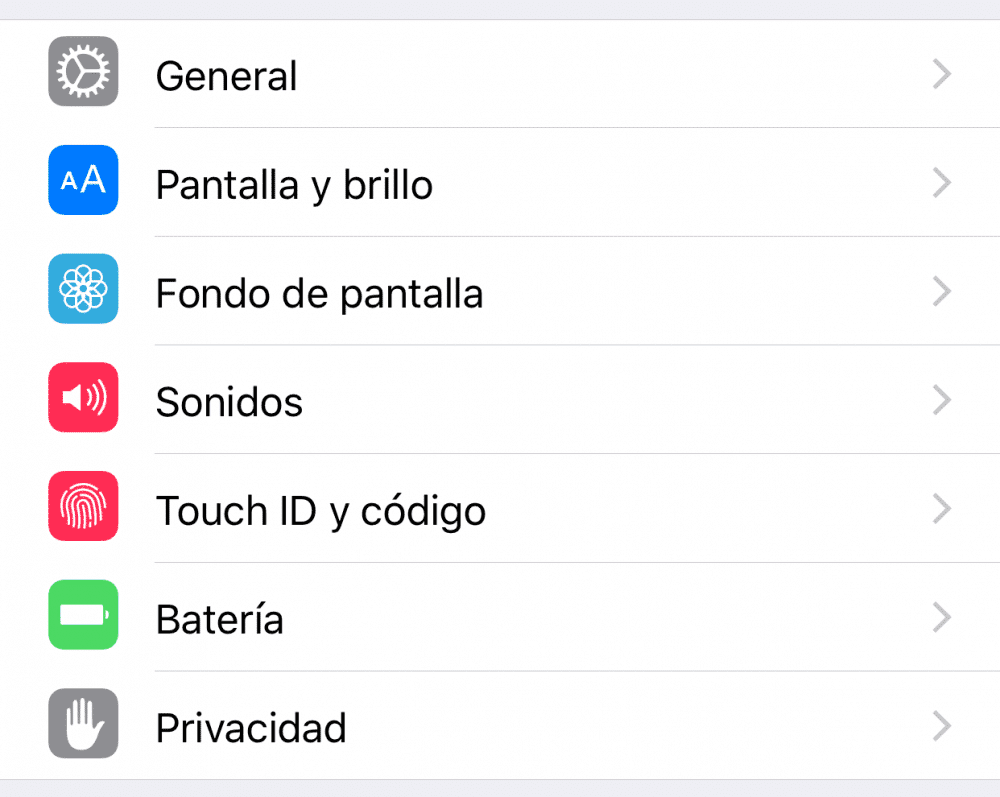
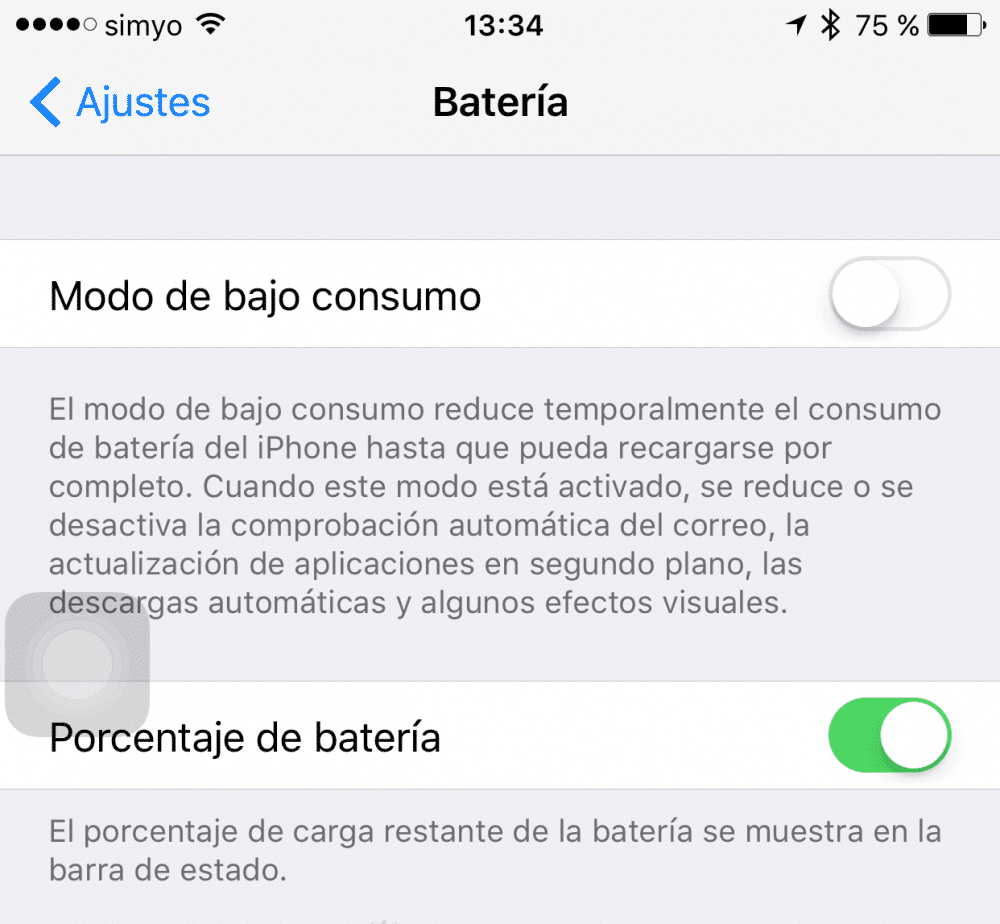
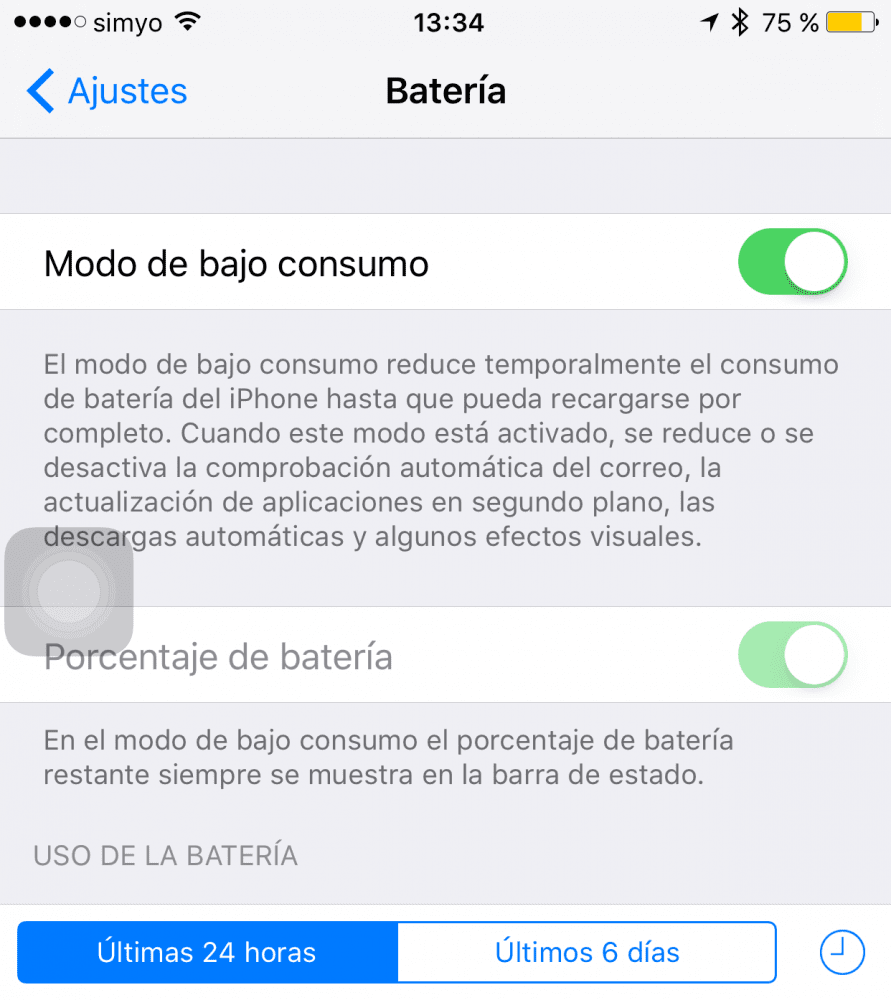
In entrambi i casi l'icona della batteria del tuo dispositivo diventerà gialla, così saprai che il file modalità di risparmio della batteria o è attivata la modalità a basso consumo.
Se ti è piaciuto questo post, non perdere molti altri suggerimenti, trucchi e tutorial nella nostra sezione Tutorial. E se hai dubbi, in Domande Applelised Puoi porre tutte le domande che hai e anche aiutare gli altri utenti a chiarire i loro dubbi.
Ahm! E non perdere il nostro ultimo Podcast !!!
Disponibile solo per iPhone